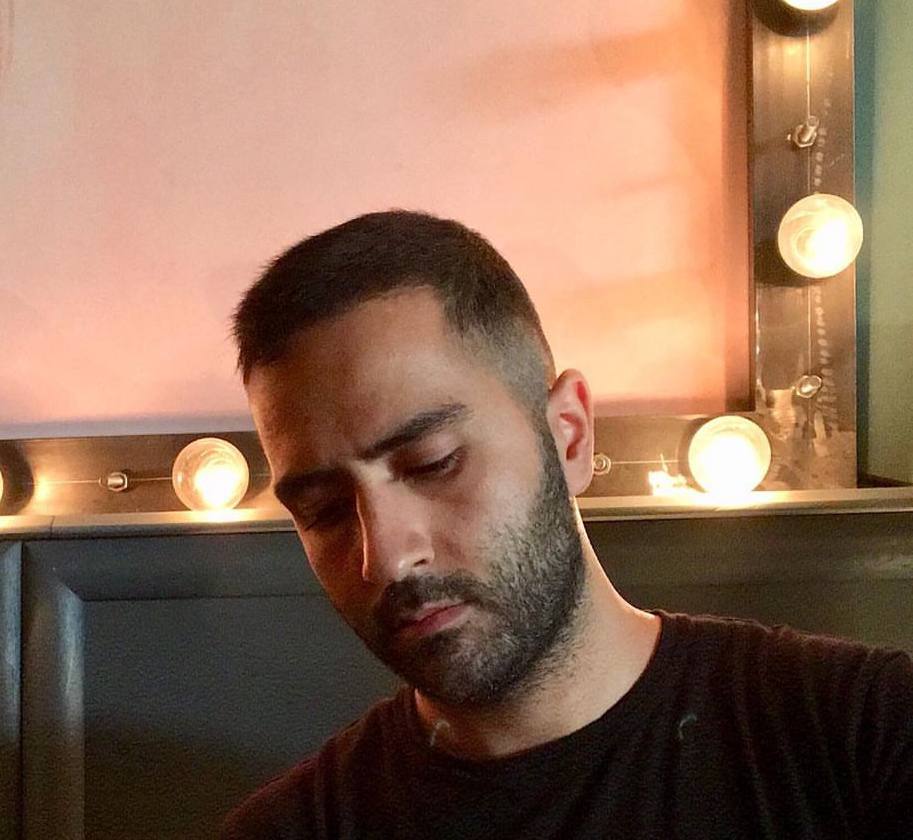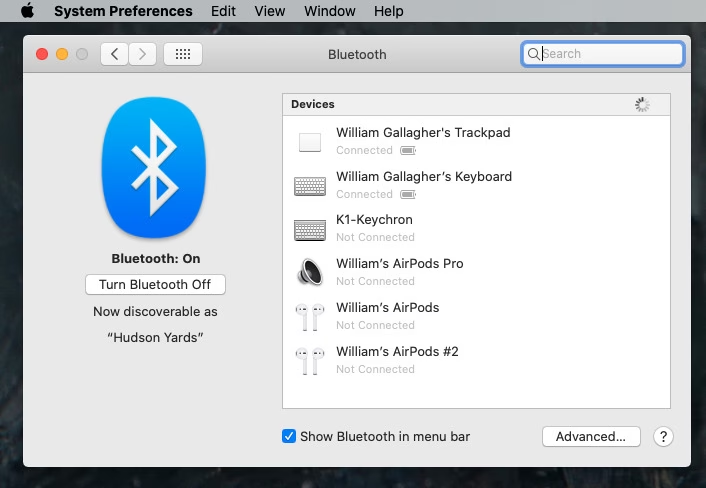اتصال ایرپاد به مک بوک به شما کمک میکند تا از کیفیت صدای بینظیر این هدفونهای بیسیم اپل برای گوش دادن به موسیقی، تماشای فیلم یا حتی انجام بازی لذت ببرید. در این راهنما، نحوه اتصال ایرپاد به مک بوک (شامل ایرپاد، ایرپاد پرو و ایرپاد مکس) به صورت گامبهگام توضیح داده شده است. همچنین، راهکارهایی برای رفع مشکلات احتمالی اتصال ارائه میشود.
چگونه ایرپاد را به مک بوک متصل کنیم
در ادامه روشهای مختلف را با هم بررسی خواهیم کرد.
مراحل اتصال ایرپاد یا ایرپاد پرو به مک بوک
برای اتصال ایرپاد به مک بوک، مراحل زیر را دنبال کنید:
- باز کردن درب کیس شارژ: درب کیس شارژ ایرپاد یا ایرپاد پرو را باز کنید.
- فعال کردن حالت جفتسازی: دکمه پشت کیس شارژ را فشار دهید و نگه دارید تا چراغ LED شروع به چشمک زدن کند.
- ورود به تنظیمات مک بوک: در مک بوک، روی منوی اپل (لوگوی اپل در گوشه بالا سمت چپ) کلیک کنید و گزینه System Preferences (یا System Settings در نسخههای جدیدتر macOS) را انتخاب کنید.
- انتخاب بلوتوث: در پنجره تنظیمات، روی گزینه Bluetooth کلیک کنید.
- یافتن ایرپاد: نام ایرپاد یا ایرپاد پرو خود را در لیست دستگاههای بلوتوث پیدا کنید.
- اتصال: روی دکمه Connect کنار نام ایرپاد کلیک کنید تا اتصال برقرار شود.
پس از انجام این مراحل، ایرپاد شما با موفقیت به مک بوک متصل میشود و میتوانید از آن استفاده کنید. همین مراحل تقریبا مشابه برای اتصال ایرپاد به لپ تاپ ویندوزی نیز کاربرد دارد، تنها کافی است از طریق تنظیمات بلوتوث ویندوز، ایرپاد خود را انتخاب و جفت کنید.
نحوه اتصال ایرپاد مکس به مک بوک
روند اتصال ایرپاد مکس کمی متفاوت است، اما همچنان ساده است:
- خارج کردن ایرپاد مکس از کیس: ایرپاد مکس را از کیس خود خارج کنید.
- فعال کردن حالت جفتسازی: دکمه کنترل (دکمه کشیده پشت هدفون) را فشار دهید و نگه دارید تا چراغ LED چشمک بزند.
- ورود به تنظیمات مک بوک: مانند مراحل قبل، به منوی اپل بروید و System Preferences را انتخاب کنید.
- انتخاب بلوتوث: روی گزینه Bluetooth کلیک کنید.
- یافتن ایرپاد مکس: نام ایرپاد مکس را در لیست دستگاهها پیدا کنید.
- اتصال: روی دکمه Connect کلیک کنید تا هدفون به مک بوک متصل شود.
رفع مشکلات اتصال ایرپاد به مک بوک
اگر در اتصال ایرپاد به مک بوک یا حتی در اتصال ایرپاد به گوشی اندرویدی با مشکل مواجه شدید، این راهکارها را امتحان کنید:
- بررسی شارژ باتری: مطمئن شوید که ایرپاد و کیس شارژ آن به طور کامل شارژ شدهاند.
- بهروزرسانی macOS: سیستمعامل مک بوک را به آخرین نسخه بهروزرسانی کنید. برای ایرپاد نسل اول حداقل macOS Sierra، برای نسل دوم macOS Mojave 10.14.4 و برای ایرپاد پرو macOS Catalina 10.15.1 یا بالاتر مورد نیاز است.
- فعال کردن بلوتوث: مطمئن شوید بلوتوث مک بوک روشن است (از منوی بالا سمت راست، آیکون بلوتوث را بررسی کنید).
- انتخاب ایرپاد به عنوان خروجی صدا: اگر صدا از بلندگوهای مک بوک پخش میشود، از منوی بلوتوث یا صدا (آیکون بلندگو) ایرپاد را به عنوان دستگاه خروجی انتخاب کنید.
- خاموش کردن بلوتوث دستگاههای دیگر: بلوتوث دستگاههای دیگر (مثل آیفون یا آیپد) را خاموش کنید تا از تداخل جلوگیری شود.
- بازنشانی ایرپاد: درب کیس را باز کنید، دکمه پشت کیس را 15 ثانیه نگه دارید تا چراغ LED نارنجی و سپس سفید شود. سپس دوباره مراحل اتصال را انجام دهید.
- ورود با Apple ID یکسان: اگر ایرپاد را قبلا به دستگاه اپل دیگری متصل کردهاید، از همان Apple ID در مک بوک استفاده کنید.
- تمیز کردن کیس و ایرپاد: گرد و غبار یا کثیفی روی کانکتورهای کیس یا ایرپاد میتواند باعث اختلال شود.
- ریاستارت مک بوک: راهاندازی مجدد مک بوک گاهی مشکلات اتصال را برطرف میکند.
جمع بندی
با دنبال کردن این روشها، میتوانید به راحتی ایرپاد خود را به مک بوک متصل کرده و از تجربه کیفیت بینظیر صدای آن لذت ببرید. همچنین موارد گفته شده به شما کمک میکند تا به راحتی مشکلات احتمالی را هم برطرف کنید. برای خرید مک بوک و انواع ایرپاد، یا اطلاع از قیمت ایرپادهای مختلف، پلازا دیجیتال بهترین گزینه برای شما خواهد بود.
سوالات متداول
آیا میتوانم همزمان ایرپاد را به آیفون و مک بوک متصل کنم؟
بله، ایرپادهای اپل از قابلیت جابجایی خودکار بین دستگاهها پشتیبانی میکنند. اگر هر دو دستگاه با Apple ID یکسان وارد شده باشند، هنگام پخش صدا در آیفون یا مک بوک، ایرپاد بهطور هوشمند بین آنها سوئیچ میکند.
آیا ایرپاد به صورت خودکار به مک بوک متصل میشود؟
بله، اگر ایرپاد را قبلا به مک بوک جفت کرده باشید و هر دو دستگاه با Apple ID یکسان وارد شده باشند، پس از باز کردن کیس یا روشن کردن ایرپاد مکس، اتصال به صورت خودکار برقرار میشود.